电脑没有声音怎么办,小猪教您电脑没有声音的解决办法
- 时间:2018年03月08日 12:12:01 来源:魔法猪系统重装大师官网 人气:10673
电脑在普及使用的今天,遇到电脑的问题也是越来越多,这不,有用户就遇到了电脑没有声音,令很多用户感到头疼。目前电脑作为主流办公和娱乐工具,如果出现电脑没声音,这样会对用户产生极大影响。下面,小编就给有需要的用户带来了电脑没有声音的处理流程。
最近有网友称刚组装的电脑,耳麦连接在机箱后面音频接口有声音而连接在前面机箱前面的音频口却没声音这可能是因为,没有安装声卡驱动,不过部分用户下载安装或更新声卡驱动后,电脑仍然没有声音或异常,用户乱了头绪,下面,小编就给电脑介绍电脑没有声音的解决图文。
电脑没有声音的解决办法
先检查一下耳麦或者音箱是否损坏,把耳麦或者音箱放到别的电脑上试试。

电脑载图1
耳麦或者音箱没事,那就进入到控制面板里面的设备管理,点击属性-硬件-设备管理器,看下声音视频游戏控制器 下有没有叹号或者问号,如果有就代表驱动错误,可以双击来解决。
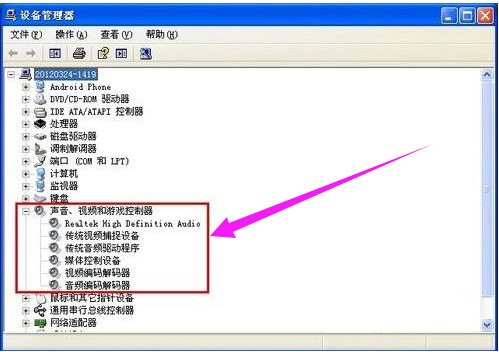
没有声音载图2
如果没有叹号或者问号,可以试试上网下载一个驱动精灵,更新声卡驱动。
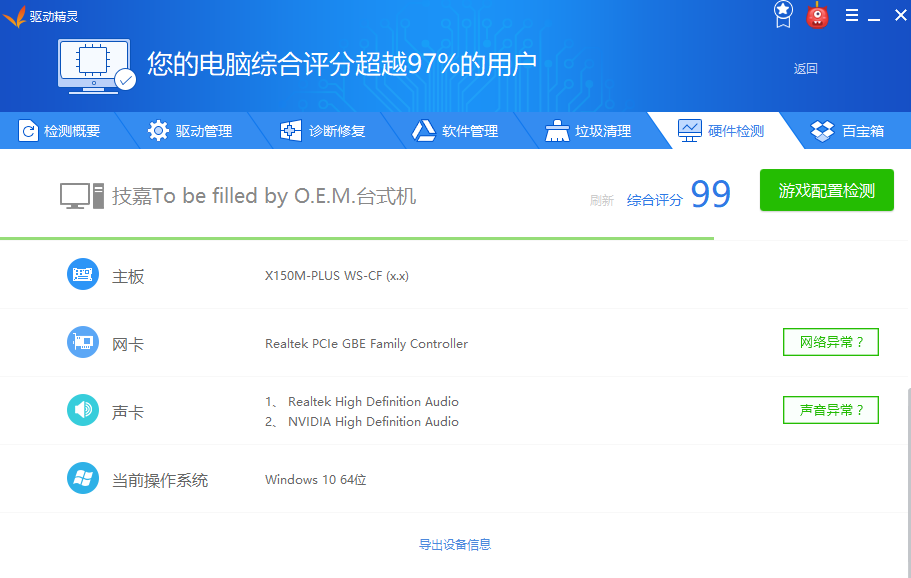
声音载图3
如果还没有可以进入Realtek高清晰音频设置来看看,控制面板,REALTEK 高清音频管理-音效I/O-右边的X符号接头设置,点击:OK。

声音载图4
以上就是电脑没有声音的解决经验介绍。
声音,电脑声音,没有声音,电脑








